Apple 생태계는 매우 방대하며 단순히 대체할 수 없는 많은 기능을 포함합니다. 처음 사용해 보기 전에는 이러한 기능 중 하나가 필요한지 모를 수 있습니다. 그리고 다른 플랫폼에서는 불가능한 방식으로 작업을 수행하는 방식을 변경합니다.
내용물
- 관련 읽을거리
- 핸드오프란?
-
Handoff를 설정하는 방법
- 전제 조건
- 설정
-
Handoff가 작동하지 않는 경우 수행할 작업
- Handoff가 켜져 있는지 확인
- iPad에서 "추천" 켜기
- iPhone 및 iPad를 강제로 다시 시작하십시오.
- 소프트웨어 업데이트 확인
- iCloud에서 로그아웃
- 관련 게시물:
관련 읽을거리
- iOS 12에서 Apple의 연속성 'Handoff' 기능은 어디로 갔습니까? 답이 있습니다
- Apple HomePod가 라디오 방송국을 재생하지 않습니까? 어떻게 고치는 지
- 주의해야 할 iOS 13.2의 15가지 새로운 기능
- MacBook에서 연속성 카메라 기능이 작동하지 않는 문제 해결 방법
- iOS 연속성: iOS 및 Mac OS X 장치에서 iPhone 연속성 호출을 끄고 켜는 방법
이것은 iPhone에서 작업을 시작한 다음 iPad에서 선택할 수 있기 때문에 Apple 에코시스템에 들어가는 가장 큰 이점 중 하나입니다. 그리고 Mac이 있는 경우 iPhone에서 iPad로, Mac으로 또는 이러한 변형을 앞뒤로 이동할 수도 있습니다.
핸드오프란?

장치 간에 작업을 수행하려면 연속성 브랜딩 아래에 자리 잡은 Apple의 Handoff 기능이 필요합니다. 연속성에는 다음과 같은 다양한 기능이 있습니다.
- 자동 잠금 해제
- 연속성 카메라
- 핸드오프
- 인스턴트 핫스팟
- 아이폰 셀룰러 통화
- SMS/MMS 메시징
- 범용 클립보드
- 연속성 스케치
- 연속성 마크업
iPhone, iPad 및 Mac에서 동일한 앱을 사용하는 경우 작업을 다른 기기로 넘겨 계속 진행할 수 있습니다. 이것은 텍스트 문서, 이메일, 심지어 Safari 탭에서도 작동하므로 새 기기에서 바로 선택할 수 있습니다.
Handoff를 설정하는 방법
Handoff 사용을 시작하기 전에 iPhone과 iPad가 제대로 설정되어 있는지 확인해야 합니다. 또한 Continuity를 전체적으로 사용할 수 있는 장치를 소유하고 있는지 확인해야 합니다. 다음은 연속성 및 핸드오프를 활용할 수 있는 전제 조건 및 호환 장치입니다.
전제 조건
- iPhone과 iPad 모두 동일한 Apple ID로 iCloud에 로그인되어 있습니다.
- 각 장치에는 Bluetooth가 켜져 있습니다.
- 각 기기에는 Wi-Fi가 켜져 있습니다.
- 두 기기 모두 Handoff가 켜져 있습니다.
호환 장치
아이폰
- iPhone 5 이상(최소 iOS 8 실행)
아이패드
- 아이패드 프로(모든 모델)
- 4세대 iPad 이상
- 아이패드 에어 이상
- 아이패드 미니 이상
설정
iPhone과 iPad가 호환되고 필요한 설정이 활성화되어 있다면 Handoff를 켜야 합니다. Handoff를 켜는 방법은 다음과 같습니다.
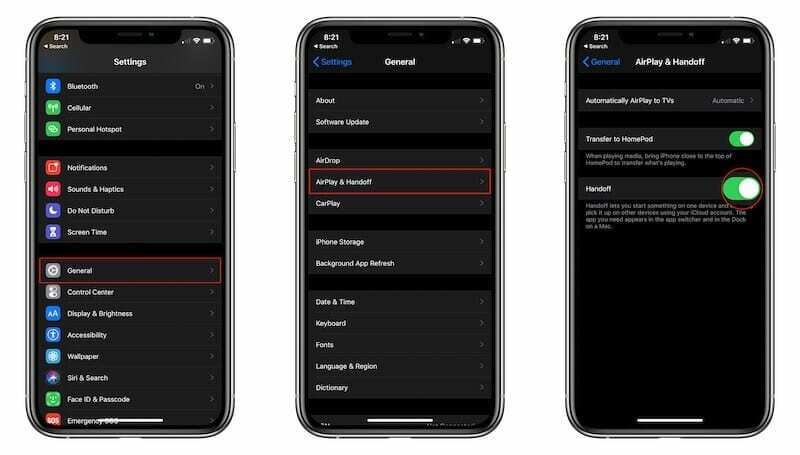
- iPhone에서 설정 앱을 엽니다. 그리고 아이패드.
- 아래로 스크롤하여 탭 일반적인.
- 수도꼭지 에어플레이 및 핸드오프.
- 비녀장 핸드오프 ~로 에 위치.
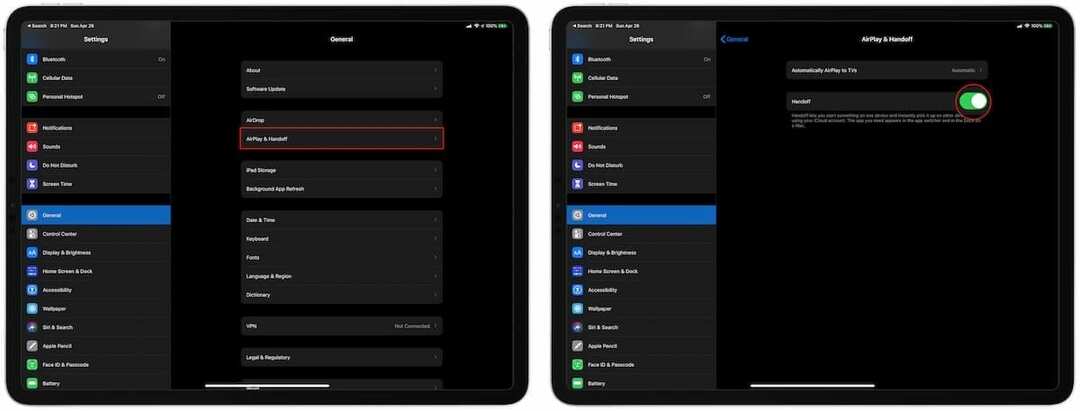
이 기능이 활성화되면 기기에서 작업을 시작한 다음 그 어느 때보다 쉽게 다른 iOS 또는 macOS 기기에서 작업을 시작할 수 있습니다.
Handoff가 작동하지 않는 경우 수행할 작업
Apple이 Continuity 및 Handoff로 수행한 작업은 매우 놀랍기 때문에 문제가 발생하면 큰 문제가 될 수 있습니다. 하는 경우가 있습니다
Handoff가 켜져 있는지 확인
과거에 이미 Handoff를 설정했고 문제가 발생하기 시작했다면 가장 먼저 해야 할 일은 계속 켜져 있는지 확인하는 것입니다. Handoff가 활성화되었는지 확인하는 방법은 다음과 같습니다.
- iPhone에서 설정 앱을 엽니다. 그리고 아이패드.
- 아래로 스크롤하여 탭 일반적인.
- 수도꼭지 에어플레이 및 핸드오프.
목록 맨 아래에서 다음을 확인하고 싶을 것입니다. 핸드오프 옵션이 켜져 있습니다. 그렇지 않은 경우 iPhone과 iPad 간에 Handoff를 성공적으로 사용할 수 없는 이유입니다.
iPad에서 "추천" 켜기
이 단계는 iPad에만 해당되지만 다음을 확인해야 합니다. 추천 옵션이 활성화됩니다. 필요한 앱이 표시되고 iPhone에서 iPad로 열 수 있는 Dock의 영역입니다.
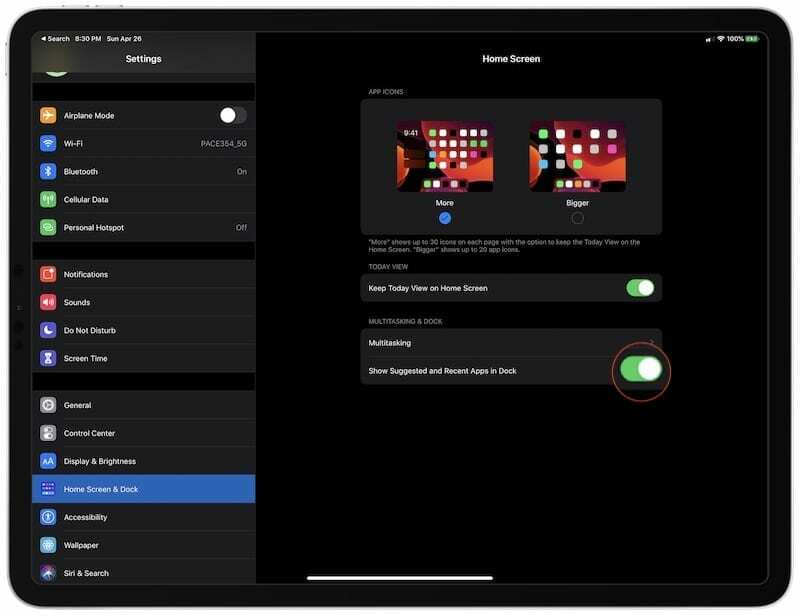
- 열기 설정 iPad의 앱.
- 아래로 스크롤하여 선택 홈 화면 및 독.
- 아래에 멀티태스킹 및 도킹, 할 수있게하다 Dock에서 추천 앱 및 최근 앱 표시.
앞으로 Handoff 및 Continuity에서 사용할 수 있는 경우 앱이 Dock의 오른쪽 끝에 표시됩니다.
iPhone 및 iPad를 강제로 다시 시작하십시오.
다양한 장치가 정상적으로 작동하지 않는 경우 작업을 다시 시작하는 좋은 방법은 다시 시작을 "강제"하는 것입니다. 이러한 장치와 상호 작용할 수 있더라도 강제 재시작은 발생하는 잠재적인 거미줄이나 버그를 제거하는 데 도움이 될 수 있습니다.
iPhone을 강제로 다시 시작하십시오.

- 볼륨 크게 버튼을 빠르게 눌렀다 놓습니다.
- 볼륨 작게 버튼을 빠르게 눌렀다 놓습니다.
- Apple 로고가 나타날 때까지 측면 버튼을 길게 누릅니다.
- 로고가 나타나면 측면 버튼에서 손을 뗍니다.
iPad를 강제로 재시동합니다.

- 볼륨 크게 버튼을 빠르게 눌렀다 놓습니다.
- 볼륨 작게 버튼을 빠르게 눌렀다 놓습니다.
- Apple 로고가 나타날 때까지 전원 버튼을 길게 누릅니다.
- 로고가 나타나면 측면 버튼에서 손을 뗍니다.
소프트웨어 업데이트 확인
뉴스 헤드라인이 업데이트와 관련하여 추가된 큰 기능에 초점을 맞추는 동안 Apple은 백엔드에 많은 작업을 투입합니다. 많은 사용자에게 영향을 미치는 다양한 버그가 있으며 업데이트에는 Apple(및 귀하)이 의도한 대로 장치가 작동하도록 하는 수정 사항이 포함됩니다.
- iPhone 또는 iPad에서 설정 앱을 엽니다.
- 수도꼭지 일반적인.
- 수도꼭지 소프트웨어 업데이트.
업데이트를 사용할 수 있는 경우 필요한 메시지에 따라 필요한 모든 장치에 업데이트를 설치할 수 있습니다. 그렇지 않은 경우 재부팅을 시도하여 작동하는지 확인하고, 그렇지 않은 경우 다음 옵션을 진행합니다.
iCloud에서 로그아웃
시도하려는 마지막 옵션은 iPhone과 iPad에서 로그아웃한 다음 iCloud에 다시 로그인하는 것입니다. 장치에서 수행하는 방법은 다음과 같습니다.
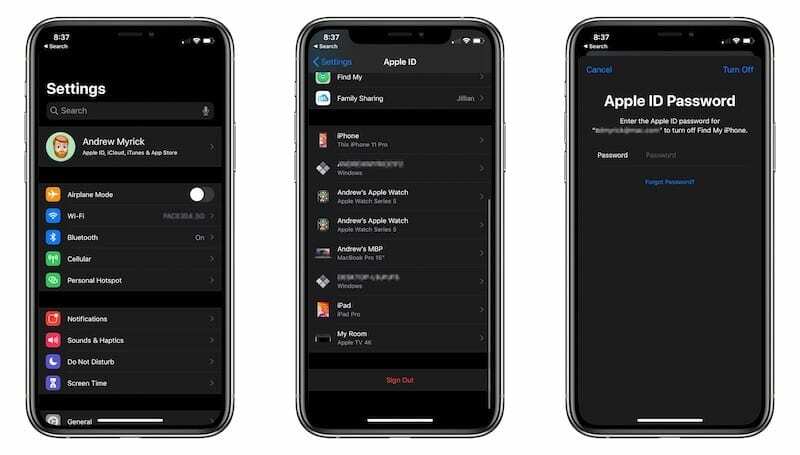
- iPhone 및 iPad에서 설정 앱을 엽니다.
- 상단에서 이름을 탭합니다.
- 아래로 스크롤하여 탭 로그아웃.
- Apple ID 암호를 입력합니다.
- 수도꼭지 끄다.
- 장치에 사본을 보관할 데이터를 선택하십시오.
- 수도꼭지 로그아웃.
- 수도꼭지 로그아웃 다시 확인합니다.
로그아웃한 후 iPhone 및 iPad를 다시 시작해야 합니다. 그런 다음 두 기기에서 동일한 Apple ID와 암호로 다시 로그인합니다.
Andrew는 미국 동부 해안을 기반으로 활동하는 프리랜서 작가입니다.
그는 iMore, Android Central, Phandroid 및 기타 몇 가지를 포함하여 수년 동안 다양한 사이트에 글을 작성했습니다. 이제 그는 HVAC 회사에서 일하면서 밤에는 프리랜서 작가로 일하며 하루를 보냅니다.